Настройка и использование репликации DFS
В моей предыдущей статье Реализация репликации DFS мы рассмотрели новый компонент репликации DFS в Windows Server 2003 R2 и то, как его можно комбинировать с компонентом пространств имен DFS. Мы узнали об улучшениях репликации файлов в R2, которые делают ее быстрой и надежной даже при медленных подключениях к глобальной сети, и рассмотрели пример использования репликации DFS для обеспечения отказоустойчивости целевых папок в пространстве имен. Эта статья продолжает предыдущую, сначала исследуя некоторые параметры конфигурации для репликации DFS, а затем рассматривая два сценария, в которых вы можете использовать репликацию DFS в корпоративных средах.
Настройка репликации DFS
В предыдущей статье мы использовали репликацию DFS для обеспечения отказоустойчивости папки \r2.localAccountingBillingInvoices в пространстве имен \r2.localAccounting в домене r2.local. У этой папки изначально была только одна целевая папка, общая папка \BOX163Invoices, и чтобы сделать эту папку избыточной, нам нужно было сделать две вещи:
- Добавьте вторую целевую папку, а именно общую папку \BOX162Invoices, чтобы, если первая целевая папка была недоступна, клиентские машины могли получить ссылку с сервера пространства имен, чтобы вместо этого они могли подключиться ко второй цели.
- Реплицируйте содержимое первой целевой папки (\BOX163Invoices) во вторую целевую папку (\BOX162Invoices) и синхронизируйте содержимое этих двух общих папок, чтобы, если одна из них станет недоступной, клиенты по-прежнему могли получить доступ к файлам, хранящимся в этой папке пространства имен.
С помощью мастера репликации папок мы увидели, насколько просто выполнить эту задачу. Давайте уделим немного времени более внимательному рассмотрению результатов предыдущего пошагового руководства и доступных нам параметров конфигурации. На первом рисунке показаны две целевые папки, созданные для \r2.localAccountingBillingInvoices нашего пространства имен:
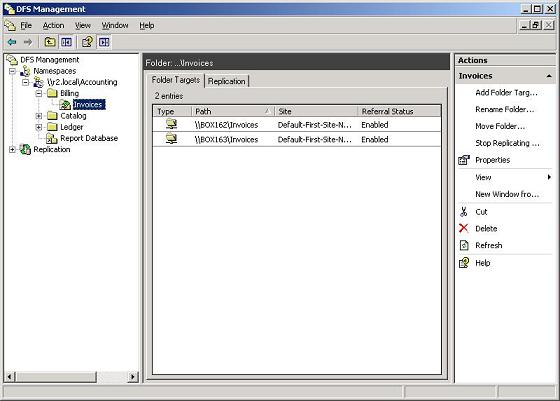
Рис. 1. Папка инвойсов с двумя целевыми папками
Щелкнув ссылку «Добавить целевую папку» на панели «Действия» справа (или щелкнув правой кнопкой мыши папку «Счета» в дереве консоли и выбрав «Добавить целевую папку»), мы можем легко добавить дополнительные целевые папки для этой папки, если требуется большая избыточность. Перейдем на вкладку Replication в средней панели и посмотрим, какие параметры доступны:
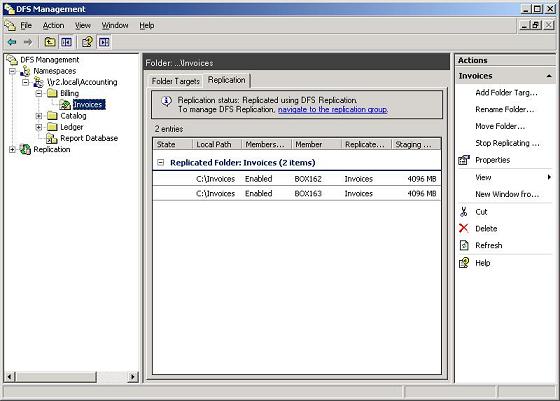
Рис. 2. Статус репликации папки «Счета»
Здесь мы видим две целевые папки, которые реплицируются друг с другом, чтобы обеспечить отказоустойчивость папки «Счета». Если щелкнуть правой кнопкой мыши любую из этих целевых папок и выбрать «Свойства», отобразятся свойства этих целевых папок, доступные только для чтения. Если щелкнуть ссылку «Остановить репликацию» на панели «Действие», репликация между этими целевыми папками будет остановлена, а группа репликации, созданная мастером репликации папок ранее для этих целевых объектов, будет удалена. Для дальнейшей настройки параметров репликации нам сначала нужно выбрать ранее созданную группу репликации в дереве консоли, которое можно найти в узле «Репликация», как показано здесь:
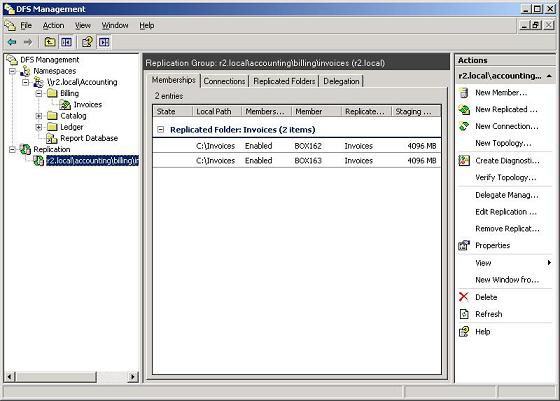
Рисунок 3: Настройка ранее созданной группы репликации
Вкладка «Членство» позволяет нам добавлять дополнительных участников в эту группу репликации. Член — это сервер, который участвует в репликации папок, поэтому, например, если мы хотим создать третью целевую папку для счетов-фактур и указать эту целевую папку на общий ресурс на сервере с именем BOX164, нам сначала нужно сделать BOX164 участником группу репликации для счетов, а затем добавьте целевую папку в общий ресурс в этом поле. Репликация DFS упрощает эту задачу: нажмите «Новый член», чтобы запустить мастер, который проведет вас через процесс добавления нового сервера в группу репликации.
В качестве альтернативы предположим, что вы хотите сделать другую папку в пространстве имен избыточной. Например, папка \r2.localAccountingCatalogInventory в настоящее время имеет одну целевую папку, а именно \BOX163Inventory. Если вы хотите добавить вторую целевую папку для этой папки, скажем, \BOX162Stuff, просто нажмите ссылку «Новая реплицированная папка» на панели «Действие», чтобы запустить мастер, который проведет вас через процесс. Как только это будет сделано, новая реплицированная папка будет отображаться на вкладке «Реплицированные папки».
На вкладке «Подключения» отображаются два односторонних подключения, созданных репликацией DFS между \BOX163Invoices и \BOX162Invoices, двумя целевыми папками для папки «Счета»:
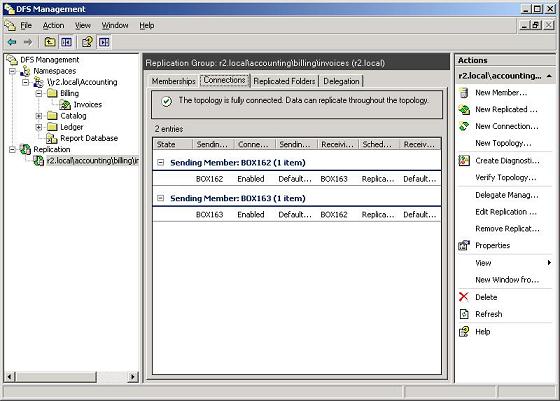
Рисунок 4: Два односторонних соединения для группы репликации
Через мгновение мы увидим преимущества односторонних соединений. Но сначала вспомним, что когда мы запускали мастер репликации папок, мы выбрали непрерывную репликацию файлов между двумя целевыми объектами для счетов-фактур. Что, если мы захотим изменить это и запланировать вместо этого репликацию? Это может быть полезно, например, если два члена группы репликации находятся на разных сайтах, соединенных каналом WAN, который настолько интенсивно используется в течение дня, что вы бы предпочли, чтобы репликация происходила только ночью. Расписание репликации можно настроить двумя способами. Во-первых, вы можете определить расписание для всей группы репликации и всех папок, которые она реплицирует, щелкнув правой кнопкой мыши группу репликации в разделе Репликация в дереве консоли слева и выбрав Свойства:
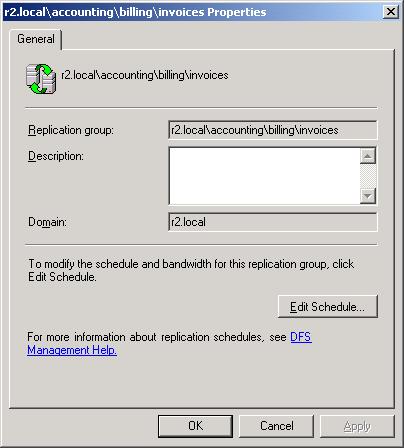
Рисунок 5: Лист свойств для группы репликации
Затем нажмите кнопку «Изменить расписание» и отредактируйте расписание для группы репликации по своему усмотрению.
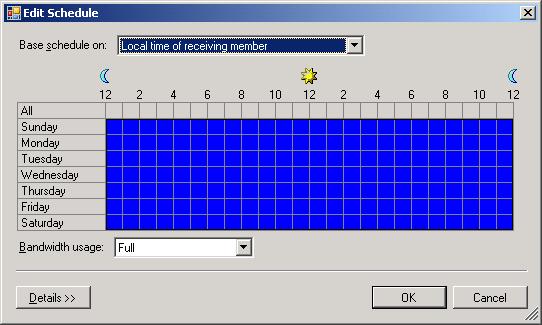
Рисунок 6: Редактирование расписания для группы репликации
Обратите внимание, что эти расписания работают в соответствии с расписанием принимающего члена действия репликации через соединение репликации, т. е. репликация DFS — это процесс получения, а не процесс передачи. Вы также можете ограничить абсолютную пропускную способность, используемую процессом репликации, но имейте в виду, что это только средняя пропускная способность, а пиковая пропускная способность может время от времени превышать это значение. Второй способ планирования репликации — настроить ее для каждого соединения отдельно, что можно сделать, открыв страницу свойств соответствующего соединения. Есть и другие параметры репликации DFS, на которые мы могли бы обратить внимание, но давайте продолжим и поговорим о двух корпоративных сценариях, в которых репликация DFS может быть особенно полезна, а именно о резервных копиях филиалов и публикации контента.
Использование репликации DFS для резервных копий филиалов
Когда мы прошлись по мастеру репликации папки в предыдущей статье, мы увидели, что можно выбрать две предварительно определенные топологии:
- Полная сетка. Каждый член группы репликации реплицируется со всеми остальными членами группы.
- Ступица и спица. Каждый элемент концентратора реплицируется с элементом концентратора, и при желании вы можете добавить второй элемент концентратора для обеспечения отказоустойчивости (два элемента концентратора реплицируются друг с другом).
Полноячеистая топология удобна в основном в крупных локальных сетях, где все подсети имеют высокоскоростное подключение, и вы используете пространства имен DFS вместе с репликацией DFS для предоставления пользователям отказоустойчивых общих файловых ресурсов. Обратите внимание, что Microsoft рекомендует, чтобы в группах репликации с полносвязной топологией было не более 10 участников.
Топология ступицы и луча более интересна и может иметь особое применение для предприятий, которые имеют большую штаб-квартиру, в которой находится постоянный ИТ-персонал компании, и несколько небольших филиалов с небольшим количеством ИТ-персонала или вообще без него. Для таких филиалов одной большой проблемой является обеспечение надежного резервного копирования. Однако выполнение резервного копирования требует денег (ленточные накопители и ленты) и усилий (ротация и архивирование лент) в таких филиалах, и с помощью репликации DFS вы можете решить эту проблему следующим образом:
- Создайте группу репликации, состоящую из узла-концентратора в штаб-квартире и дополнительного члена-распределителя в каждом филиале.
- Создайте целевую папку на элементе-концентраторе для каждого члена филиала, где целевая папка филиала указывает на общие файловые ресурсы, для которых необходимо выполнить резервное копирование в этом филиале.
- Настройте репликацию DFS для репликации между концентратором и каждым филиалом в час ночи каждую ночь.
- Наконец, отключите соединения, идущие от хаба к каждому филиалу, чтобы репликация происходила только из филиалов в хаб, а не наоборот.
Теперь все, что вам нужно сделать, это настроить систему резервного копирования на магнитную ленту в штаб-квартире для резервного копирования целевых папок на концентраторе каждую ночь в 3 часа ночи, и вы автоматически получите резервные копии файловых ресурсов каждого филиала в штаб-квартире без каких-либо затрат или усилий для филиала. сами офисы.
Использование репликации DFS для публикации содержимого
Топология «звезда» также может быть полезна для публикации контента из штаб-квартиры в филиалы в корпоративных средах, подобных описанной выше. Просто создайте группу репликации с двумя участниками-концентраторами в штаб-квартире (второй элемент-концентратор используется для обеспечения отказоустойчивости в случае сбоя первого) и с одним членом-узлом в каждом филиале. Репликация DFS автоматически берет файлы, созданные в штаб-квартире, и реплицирует их в филиалы. Это отличный способ распространения информации по всему предприятию, и, опять же, вы можете отключить входящие подключения к концентраторам, если вам нужно публиковать контент только в филиалах, а не наоборот.
Вывод
DFS претерпела значительные изменения в Windows Server 2003 R2. Благодаря новым компонентам DFS Namespaces и DFS Replication у предприятий теперь есть инструменты, необходимые для публикации контента, упрощения удаленного резервного копирования, а также простого и надежного создания виртуальных деревьев общих папок и управления ими.
Получите свою копию Windows Server Hacks!